標籤: 校外連線
如何確認校外連線VPN是否設定成功?
當您設定好校外連線VPN後,連線至圖書館訂購的電子資源卻無法正常使用,此時要判斷是資料庫問題,還是校外連線設定問題,可以利用下列方式,確認您使用的電腦IP位置。
若IP在140.112.*.*,表示您校外連線設定成功,
無法使用的情況應是資料庫或電子期刊本身的問題;
若電腦IP不在校園網域140.112.*.*之內,則判斷校外連線並未設定成功,請再重新設定。
VPN無法連線:錯誤訊息「Network工作階段已停止,您是否要重新連線」
欲於校外使用圖書館資料庫,但不知道為何始終無法透過 VPN 連線(以前使用都蠻正常的),一直顯示「Network工作階段已停止,您是否要重新連線」,無論怎麼重新連線都連不上去,右下角的小鎖圖示也顯示「連線中斷」。不知要如何解決此問題?
建議您先確認已經徹底移除以下兩個部分的 VPN 相關程式後,再重新依照計中網頁指示安裝步驟設定即可。
繼續閱讀iPhone如何設定校外連線VPN?
最近更新日期:2024年10月28日
臺大師生如在校外想利用智慧型手機、平板電腦查詢電子資源,請參考台大計中校外連線服務說明網頁,在手機安裝「Ivanti Secure Access Client」app。關於在 Apple 行動裝置 iOS 設定VPN連線的方法,請參閱此網頁:http://ccnet.ntu.edu.tw/vpn/for-ios.html
繼續閱讀已經VPN校外連線了,為何還是無法使用圖書館的電子資源呢?──直接瀏覽器連網頁(Web連線模式)
若您設定校外連線 VPN 時,無法成功安裝「Pulse secure」程式,提供您一個替代方案!
開啟 https://sslvpn.ntu.edu.tw,登入臺大計中之 email 帳號(@前之字串即可)和密碼:


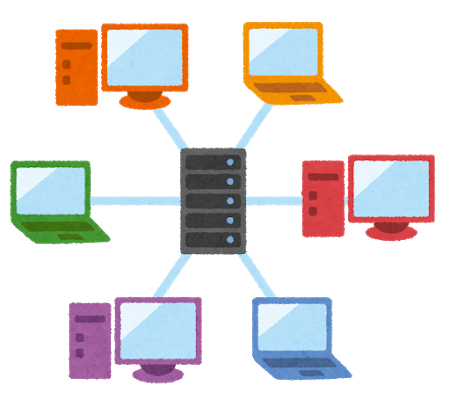
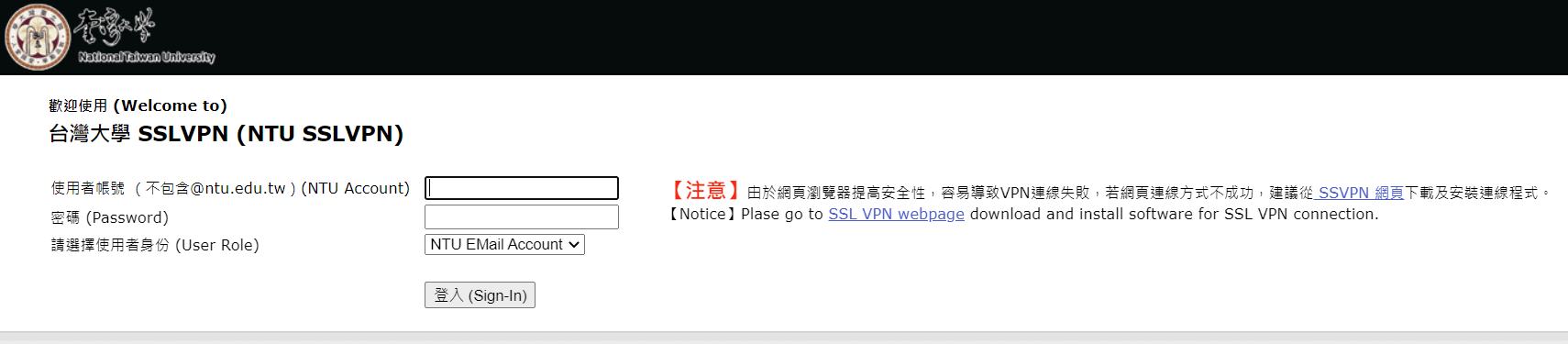
近期留言